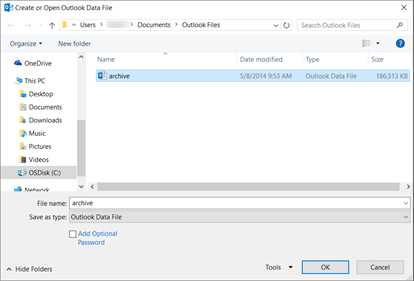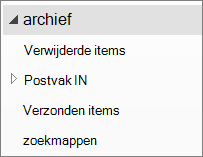Outlook-gegevensbestanden (.pst) of Bestanden met persoonlijke opslagtabellen bevatten Outlook-gebruikersberichten en andere Outlook-items, zoals contactpersonen, afspraken, taken, notities en logboekvermeldingen. U kunt ook een Outlook-gegevensbestand gebruiken om een back-up van berichten te maken of oudere items lokaal op uw computer op te slaan om de grootte van uw postvak klein te houden.
We bieden momenteel verschillende ondersteuningsniveaus voor Outlook-gegevensbestanden, afhankelijk van welke versie van Outlook u gebruikt. Als u wilt bepalen welke versie van Outlook u gebruikt, zoekt u naar Bestand op het lint. Als er geen bestandsoptie is, gebruikt unieuwe Outlook. Als de optie Bestand er is, gebruikt u de klassieke Versie van Outlook.
Ondersteuning voor Outlook-gegevensbestanden (.pst) innieuwe Outlook
U kunt e-mailberichten en mappen in uw PST-bestand verplaatsen, kopiëren en verwijderen. U kunt ook e-mailberichten slepen en neerzetten tussen uw postvak en PST-bestanden. De nieuwste update bevat nu de mogelijkheid om e-mailberichten, agenda's, contactpersonen en taken te exporteren van een postvak naar een PST-bestand. Zie e-mailberichten, contactpersonen en agenda-items exporteren naar Outlook met behulp van een PST-bestand voor meer informatie.
Een Outlook-gegevensbestand (.pst) openen innieuwe Outlook
U kunt PST-bestanden openen, e-mails lezen in PST-bestanden en pst-bestanden zoeken naar e-mailberichten.
-
Als u een Outlook-gegevensbestand (.pst) wilt openen, gaat u naar Instellingen > Bestanden > Outlook-gegevensbestanden.
-
Selecteer Bestand toevoegen.
-
Selecteer een PST-bestand en selecteer vervolgens Openen.
Vereisten
Houd rekening met de volgende vereisten om PST-bestanden te openen innieuwe Outlook:
-
Voor het openen van PST-bestanden innieuwe Outlook moet de klassieke Outlook ook worden geïnstalleerd. Beide versies moeten dezelfde architectuur hebben: 32-bits (x86) of 64-bits (x64).
|
Als u... |
U hebt nodig... |
|
|---|---|---|
|
64-bits machine |
64-bits klassieke Outlook- en 64-bitsnieuwe Outlook |
|
|
32-bits machine |
32-bits klassieke Outlook en 32-bitsnieuwe Outlook |
Belangrijk: Voordat u een andere versie van Outlook installeert, 32-bits (x86) of 64-bits (x64), moet u de vorige versie verwijderen. Zie Kiezen tussen de 64-bits of 32-bits versie van Office voor meer informatie.
Opmerking: De nieuwe Outlook voor Windows-app wordt automatisch bijgewerkt naar de versie die overeenkomt met de computerarchitectuur (64-bits of 32-bits). Zie Updates beheren in de nieuwe Outlook voor Windows voor meer informatie.
-
Het account dat u innieuwe Outlook gebruikt, moet eenMicrosoft 365-abonnement hebben.
-
Als uw abonnement afkomstig is van een Microsoft-account met een e-mailadres van derden, zoals Gmail of Yahoo, raadpleegt u Een abonnement dat is aangeschaft met een Microsoft-account verbinden met Outlook.
-
-
Outlook-gegevensbestanden (.pst) wordt niet ondersteund met de ARM-versie vannieuwe Outlook.
-
Nieuwe Outlook kan niet in de modus Veilig of Herstel staan.
Een Outlook-gegevensbestand (.pst) openen in de klassieke Versie van Outlook
Als u een POP- of IMAP-account gebruikt, worden al uw Outlook-gegevens opgeslagen in een Outlook-gegevensbestand, ook wel een pst-bestand (Personal Storage Table) genoemd.
Wanneer u de klassieke zoekhulpprogramma's van Outlook gebruikt, zoekt Outlook standaard alleen in het huidige postvak. Er wordt niet gezocht in eventuele andere gegevensbestanden van Outlook op uw computer, tenzij u het zoekbereik instelt op Alle postvakken.
U hebt mogelijk ook een Outlook-gegevensbestand als u AutoArchiveren gebruikt met een e-mailaccount bij een Exchange-server. Dit is een andere functie dan de knop Archiveren in Outlook 2016. Zie Archiveren in Outlook 2016 voor meer informatie. Als u de instellingen en locatie van AutoArchiveren en de instructies voor het uitschakelen van AutoArchiveren wilt zien, raadpleegt u Automatisch oudere items verplaatsen of verwijderen met AutoArchiveren.
Een Outlook-gegevensbestand openen in de klassieke Versie van Outlook
Als u wilt zoeken naar een bepaald woord of zinsdeel in een Bestand met persoonlijke mappen, moet dat bestand zijn geopend in Outlook.
-
Kies in de klassieke Versie van Outlook Bestand > Openen & Exporteren > Outlook-gegevensbestand openen.
-
Kies het Outlook-gegevensbestand dat u wilt openen.
-
Vouw het hoogste niveau van het Outlook-gegevensbestand in het navigatiedeelvenster van Outlook uit om de submappen in het bestand te zien. Klik op een submap om de inhoud weer te geven.
-
Als u wilt zoeken naar een specifieke e-mail, kunt u de ingebouwde zoekhulpmiddelen van Outlook gebruiken.
-
Als u uw gearchiveerde items weer wilt importeren in uw Postvak IN, volgt u de instructies voor het importeren van een PST-bestand.
Uw PST-bestand zoeken
In Outlook 2016 en nieuwere versies worden nieuwe Outlook-gegevensbestanden standaard opgeslagen op de volgende locaties:
-
Windows 10 station:\Users\user\Documents\Outlook Files\archive.pst
In eerdere versies van Outlook wordt het archiefbestand opgeslagen op de volgende locaties:
-
Windows 10 station:\Users\user\AppData\Local\Microsoft\Outlook\archive.pst
Verwante onderwerpen
Overschakelen naar een ander Outlook-e-mailprofiel
Een back-up maken van items, items herstellen of items verwijderen met AutoArchiveren